Comment planifier un appel FaceTime sur votre iPhone, iPad et Mac

Vous avez toujours voulu programmer un appel FaceTime important à l'avance ? Profitez de cette solution de contournement intégrée.
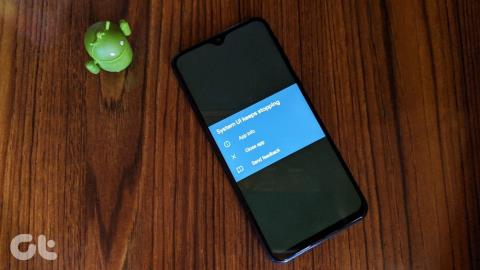
"Malheureusement, l'interface utilisateur système s'est arrêtée." Cette erreur a-t-elle fait de votre vie un enfer sur votre téléphone Android ? De nombreux utilisateurs de téléphones et de tablettes Android, en particulier avec les appareils de Samsung, LG et Motorola, rencontrent le même problème. Nous vous proposerons huit solutions pour résoudre le problème d'arrêt de l'interface utilisateur système sur votre téléphone dans cet article.
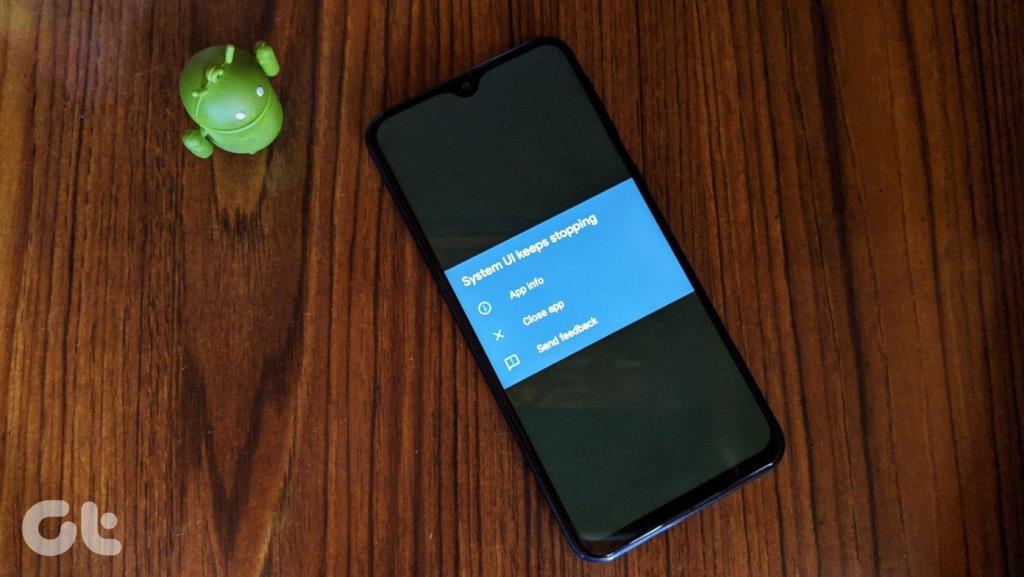
L'interface utilisateur système s'est arrêtée, l'erreur peut devenir assez ennuyeuse si elle se produit à plusieurs reprises. Il entrave le bon fonctionnement de votre smartphone et perturbe l'expérience globale. Heureusement, le problème peut être facilement résolu en mettant à jour certaines applications importantes et en modifiant un paramètre dans les options du développeur.
Voyons différentes façons de corriger l'erreur d'arrêt de l'interface utilisateur système sur les téléphones et tablettes Android.
1. Redémarrez le téléphone
Le simple fait de redémarrer un téléphone peut s'avérer bénéfique pour tout problème. Alors pourquoi ne pas essayer ? Avant d'essayer d'autres solutions, redémarrez votre téléphone. Espérons que l'interface utilisateur système s'est arrêtée, l'erreur ne reviendra plus.
2. Supprimer les widgets
La solution peut sembler idiote, mais plusieurs utilisateurs d'Android ont suggéré que la suppression des widgets de l'écran d'accueil a aidé à résoudre le problème de l'interface utilisateur du système. J'estime qu'il pourrait s'agir d'un widget incompatible. Jetez donc un œil à votre écran d'accueil et supprimez les widgets tels que Google Search, Spotify, etc. Après les avoir supprimés, redémarrez votre téléphone. Si le problème est résolu, vous pouvez rajouter les widgets sur votre écran.
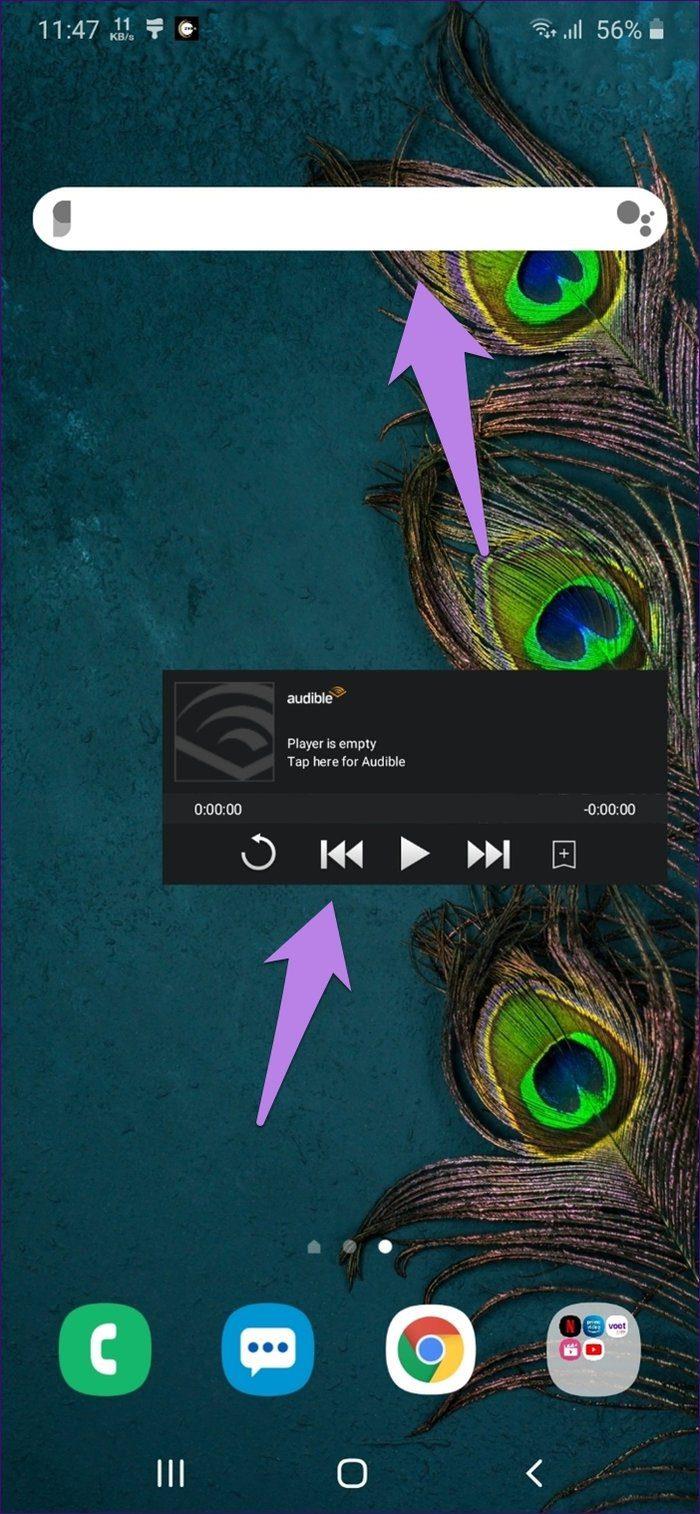
3. Désinstaller les mises à jour
La désinstallation des mises à jour de l'application Google a également aidé de nombreux utilisateurs. Comme il s'agit d'une application préinstallée, elle ne peut pas être complètement supprimée du téléphone. Vous ne pouvez restaurer l'application qu'à la version d'usine, ce qui est suffisant pour résoudre le problème.
Il existe deux façons de désinstaller les mises à jour de l'appli Google.
Méthode 1 : désinstaller l'application Google du Play Store
Lancez Google Play Store et recherchez l'application Google. Appuyez sur l'application Google. Appuyez ensuite sur Désinstaller.
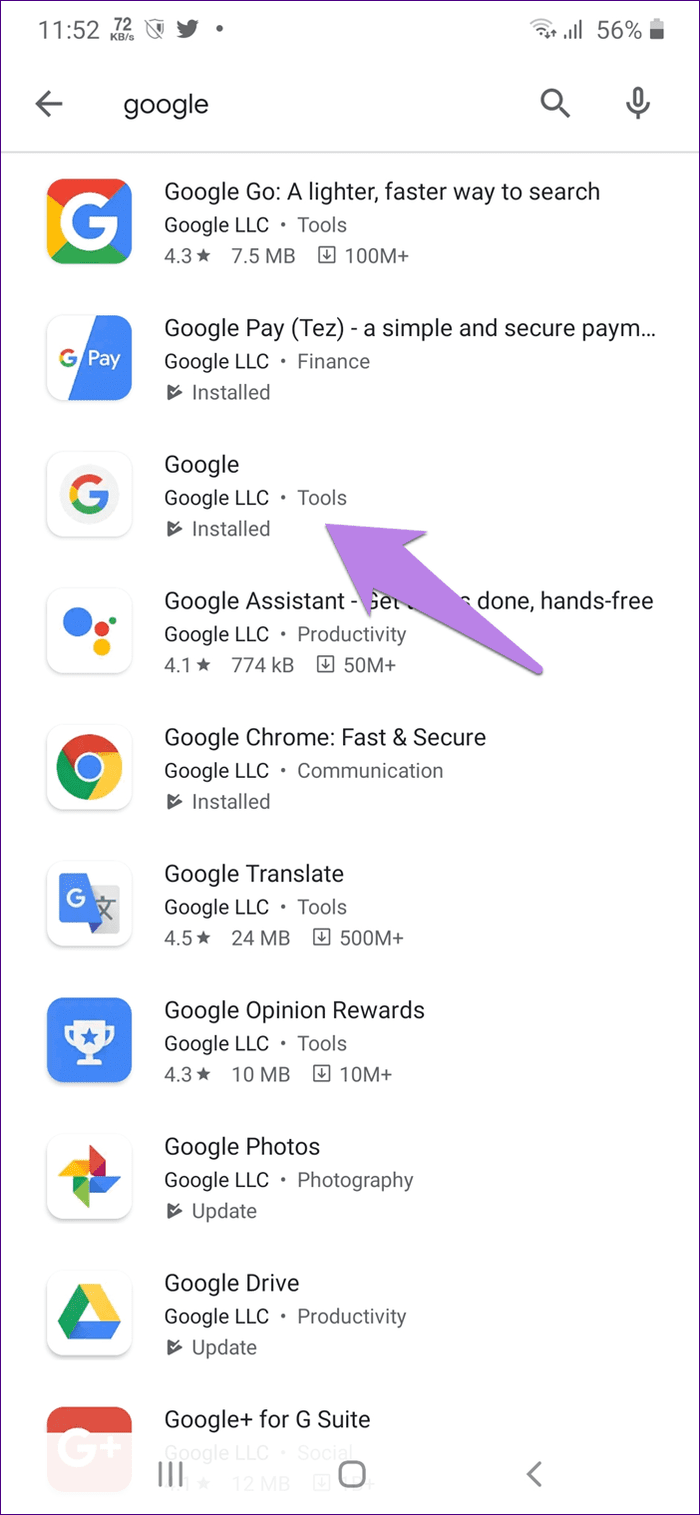
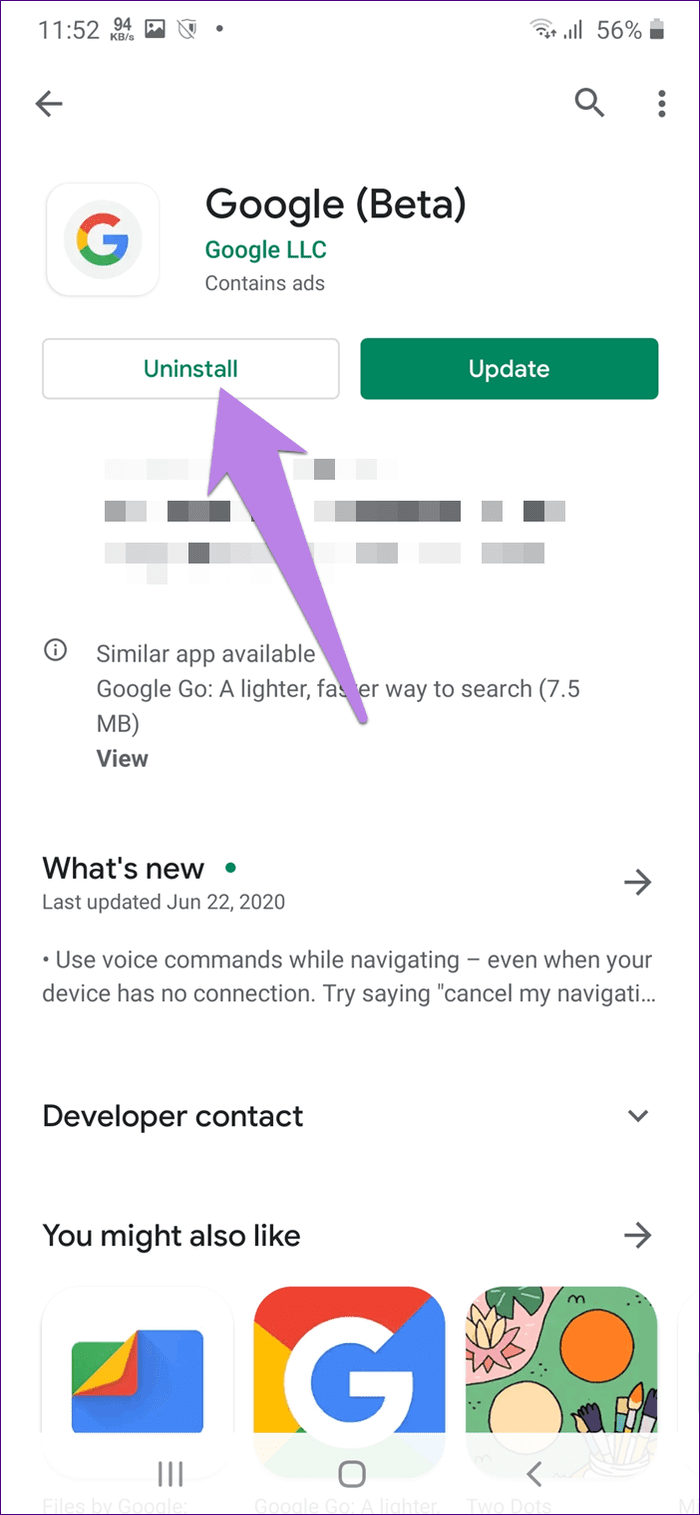
Méthode 2 : désinstaller l'application Google à partir des paramètres
Étape 1 : Accédez à Paramètres, puis à Applications ou Applications et notifications.
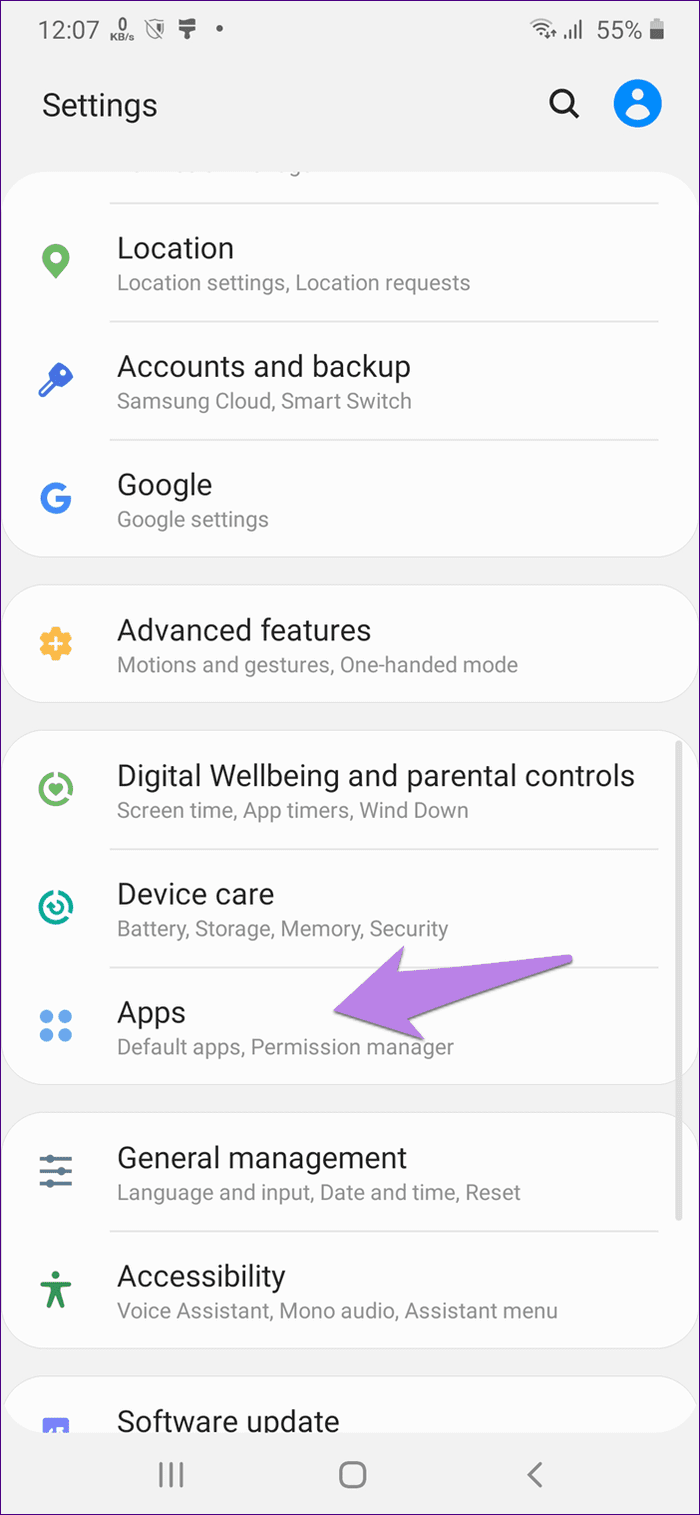
Étape 2 : Appuyez sur Google.
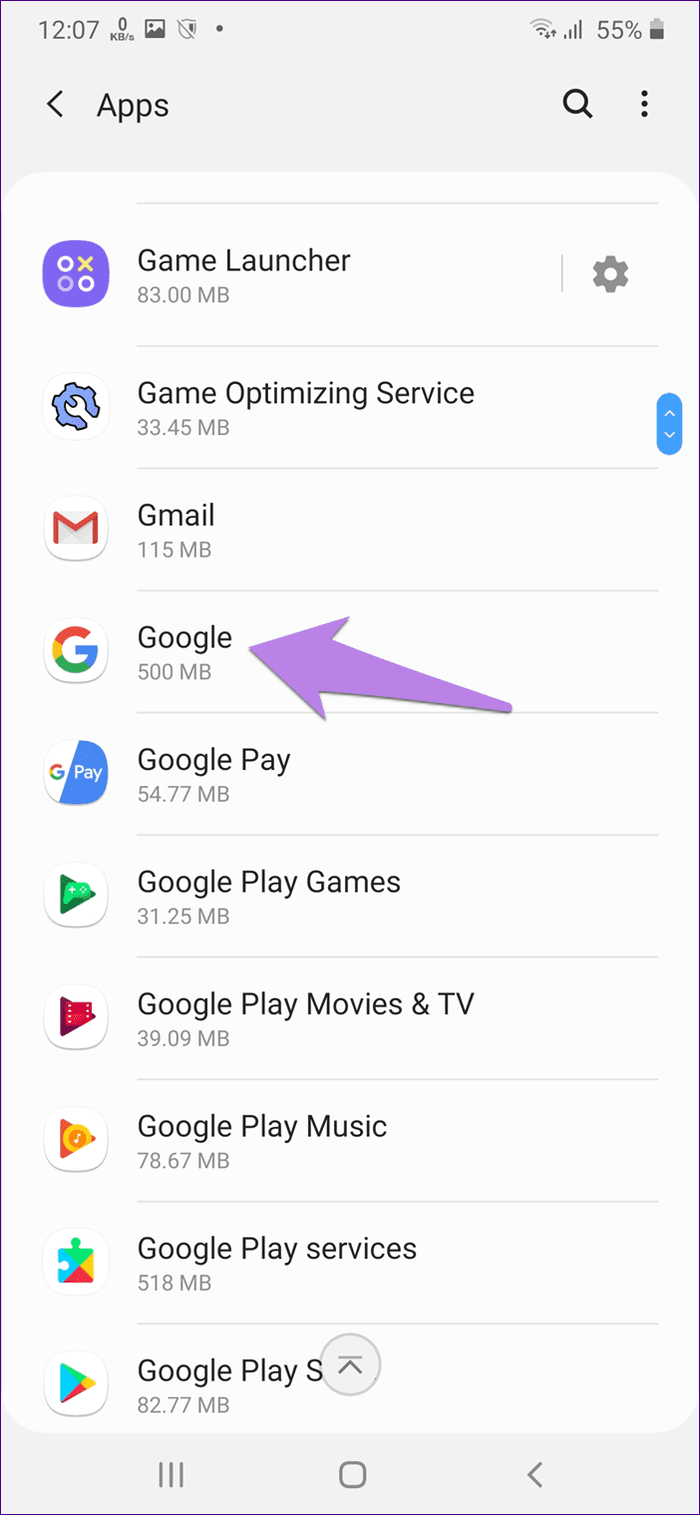
Étape 3 : Appuyez sur l'icône à trois points en haut et sélectionnez Désinstaller les mises à jour.
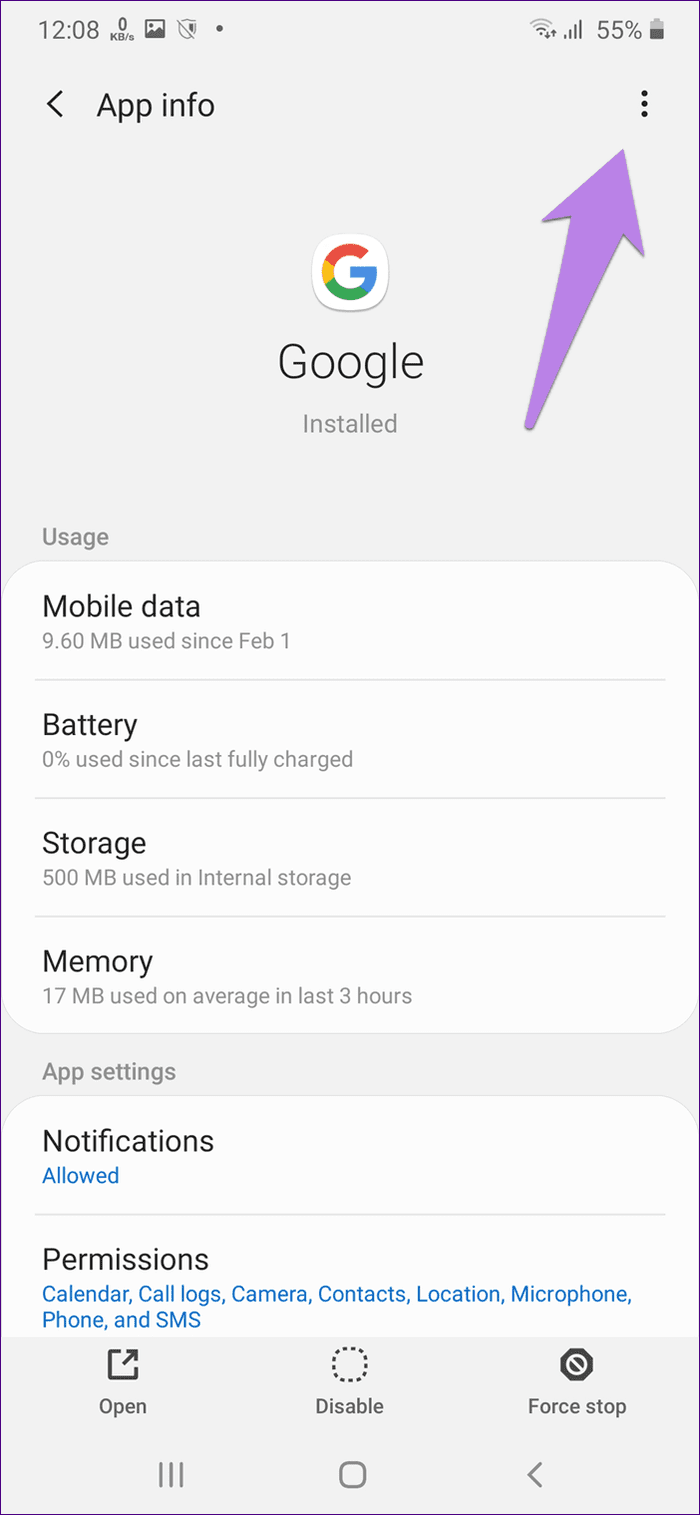
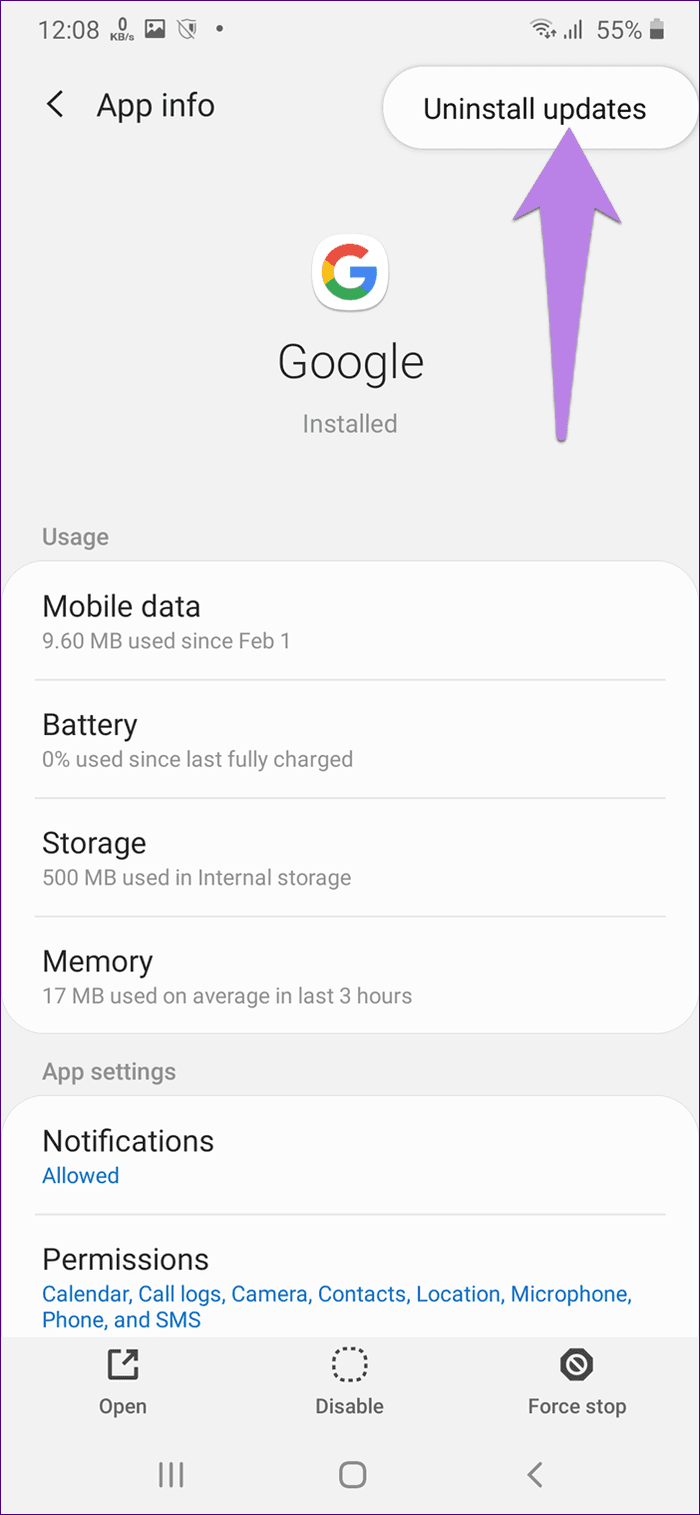
Étape 4 : Redémarrez votre téléphone.
4. Mettre à jour les applications
Vous devez garder vos applications à jour. Bien que les applications système telles que Google Play Services et Play Store se mettent à jour automatiquement en arrière-plan, il y a parfois un problème avec leurs mises à jour. Soit la mise à jour actuelle contient un bogue, soit la mise à jour a échoué, provoquant ainsi des problèmes tels que l'échec de l'interface utilisateur système. Pour résoudre ce problème, vous devrez mettre à jour Google Play Store et Play Services manuellement . Si vous rencontrez un problème lors de la mise à jour des services Play, découvrez comment le résoudre . Vous devez également mettre à jour l'application Google depuis Play Store.
5. Effacer le cache
Ensuite, vous devez effacer le cache et les données d'une poignée d'applications telles que Google, l'interface utilisateur système, Play Store et Play Services. La suppression du cache ne supprimera aucun de vos fichiers ou données personnels. D'autre part, la suppression des données supprimera les paramètres d'application pour ces applications et les restaurera à la version d'usine. Vos applications ne seront pas désinstallées.
Pour vider le cache et vider les données, procédez comme suit :
Étape 1 : Ouvrez les paramètres et accédez à Applications ou Applications et notification ou Applications système.
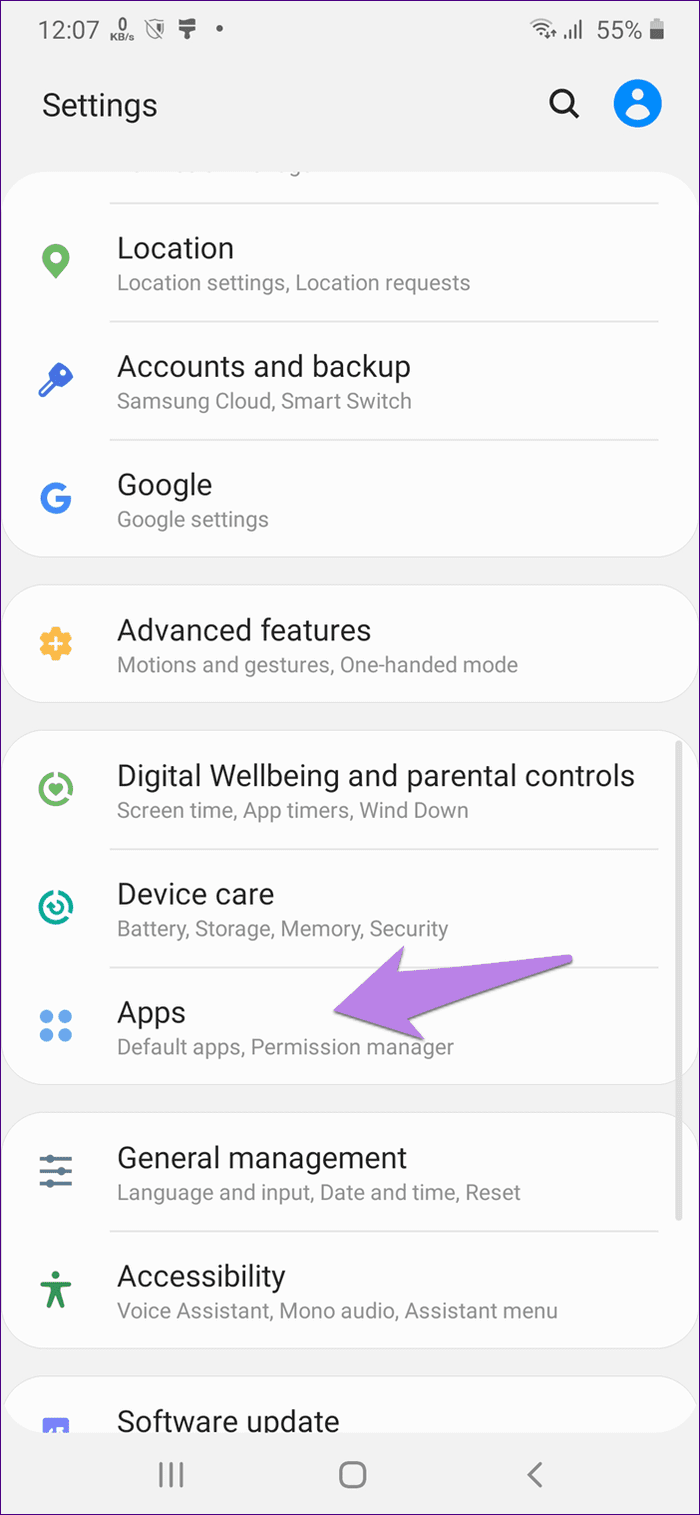
Étape 2 : Appuyez sur l'icône à trois points en haut et sélectionnez Afficher les applications système. Si vous ne voyez pas l'icône à trois points, accédez à Toutes les applications. Appuyez ensuite sur l'icône à trois points.
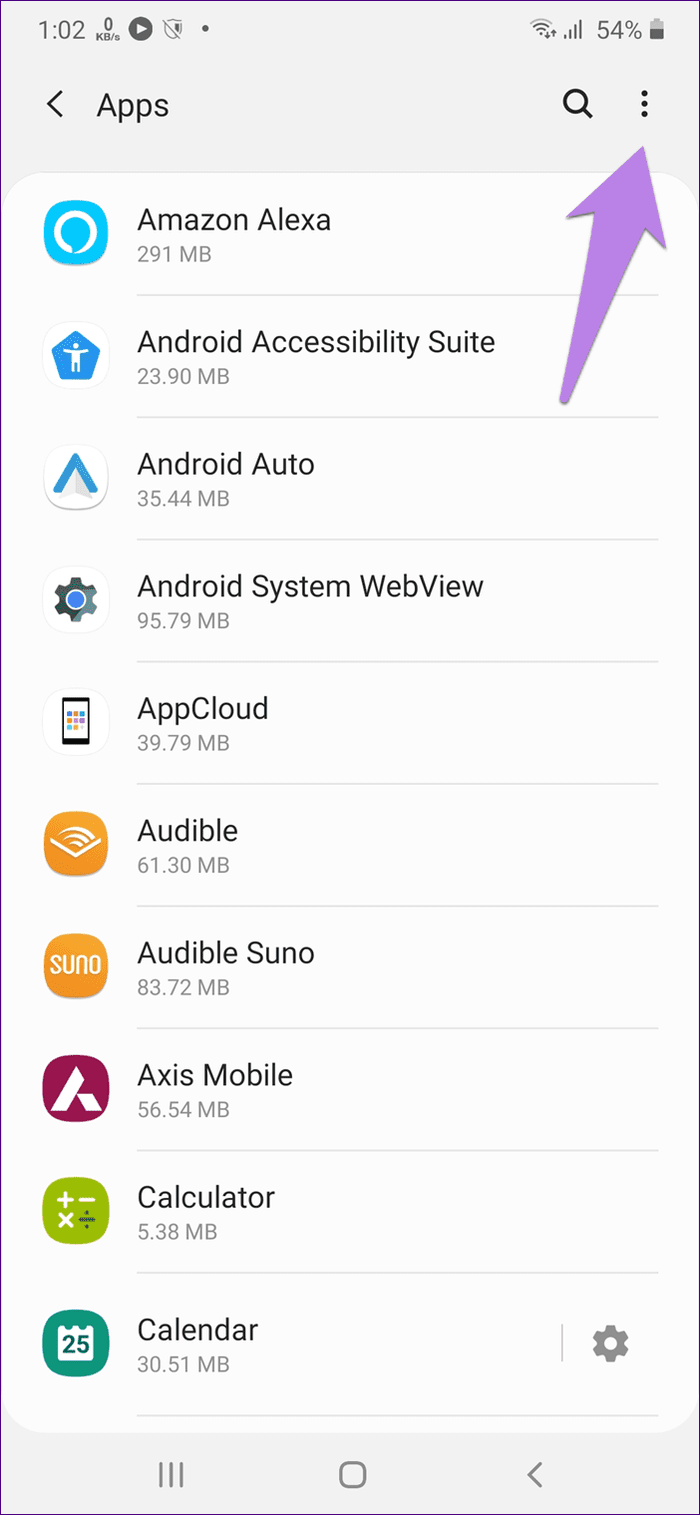
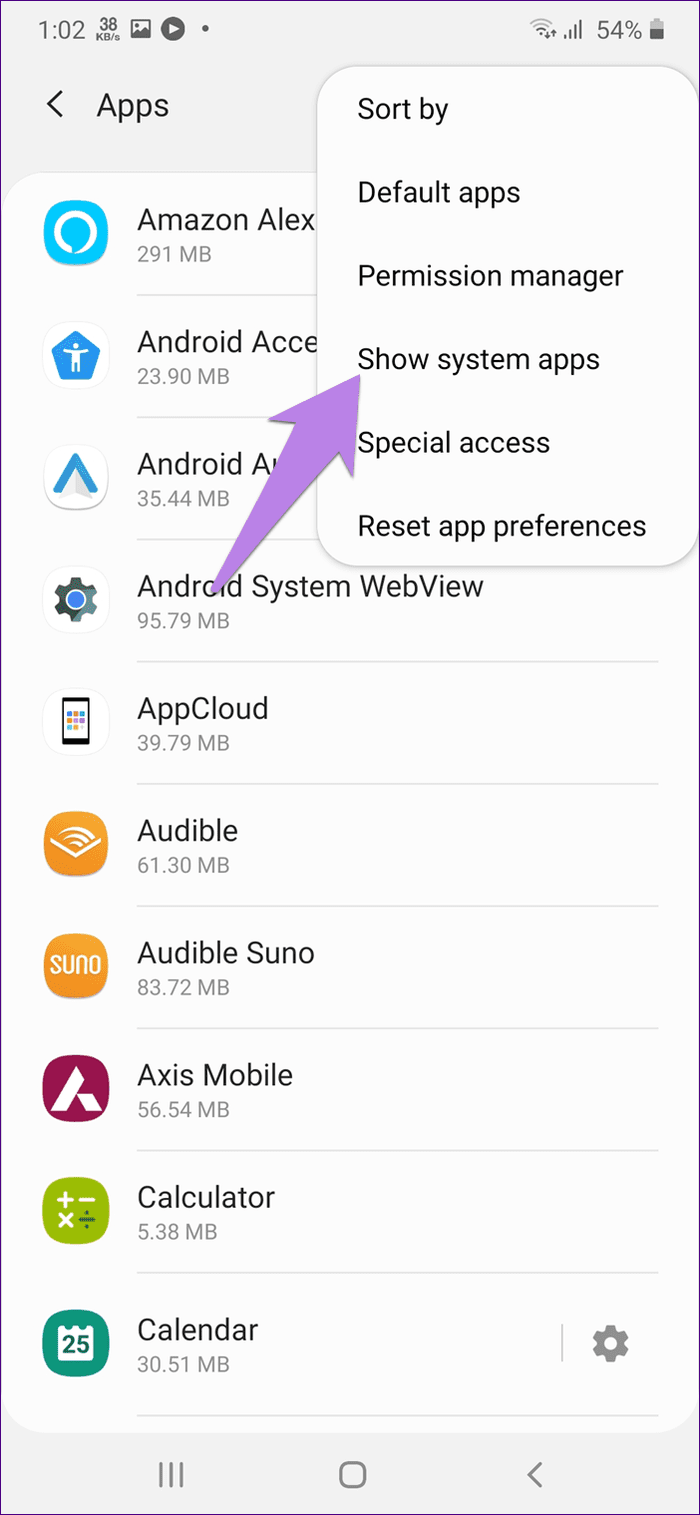
Étape 3 : Maintenant, sous Applications système, recherchez l'interface utilisateur système. Appuyez dessus.
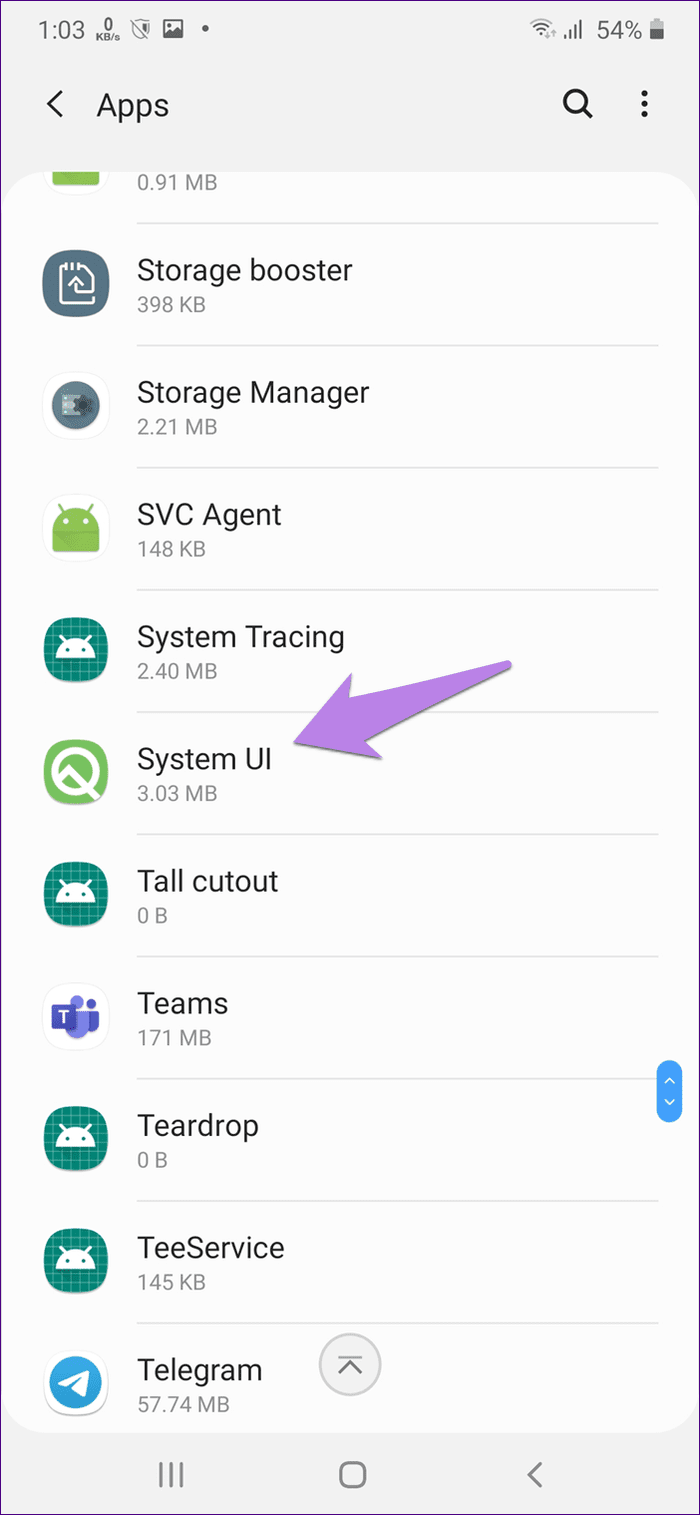
Étape 4 : Appuyez sur Stockage suivi de Vider le cache. Redémarrer le téléphone. Si le problème persiste, appuyez sur Effacer les données ou Effacer le stockage selon l'option disponible sur votre combiné.
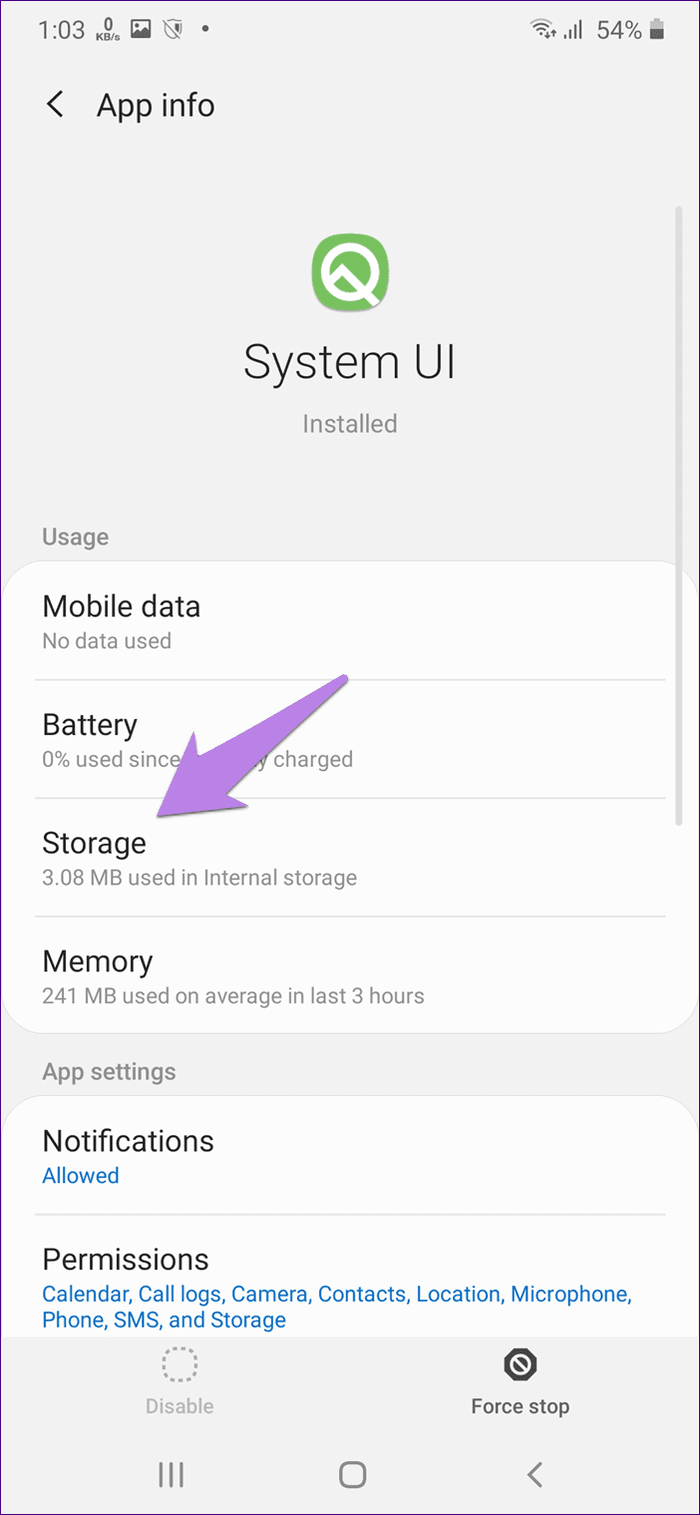
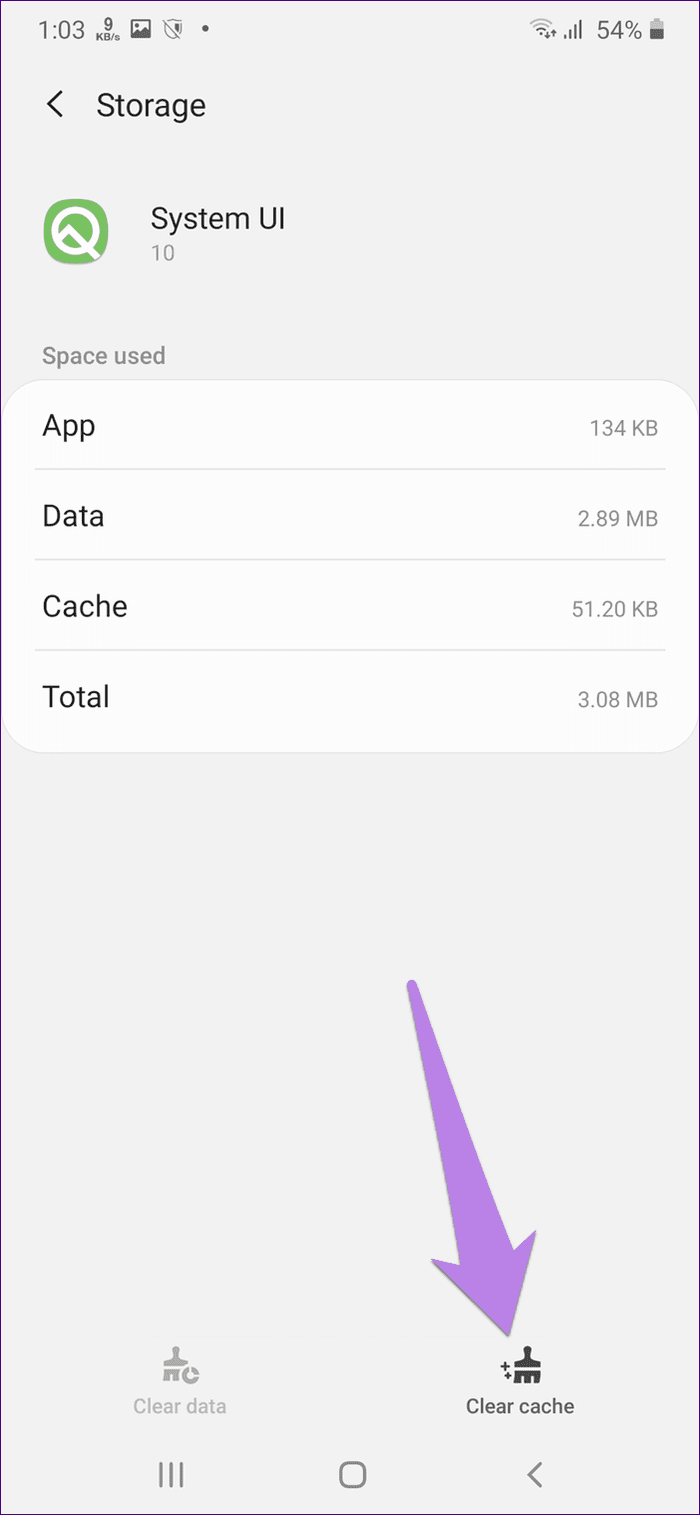
Étape 5 : répétez les étapes pour l'application Google, Google Play Store et les services Google Play.
6. Modifier la limite du processus d'arrière-plan
Vous ne devez poursuivre cette étape que si vous avez activé les options de développeur sur votre téléphone. Si ce n'est pas le cas, faites-le d'abord. Ensuite, voici ce que vous devez faire.
Étape 1 : Lancez les paramètres et accédez aux options du développeur. Sur certains téléphones, vous pouvez le trouver dans Paramètres > Système.
Étape 2 : Faites défiler vers le bas et appuyez sur l'option Limite du processus en arrière-plan.
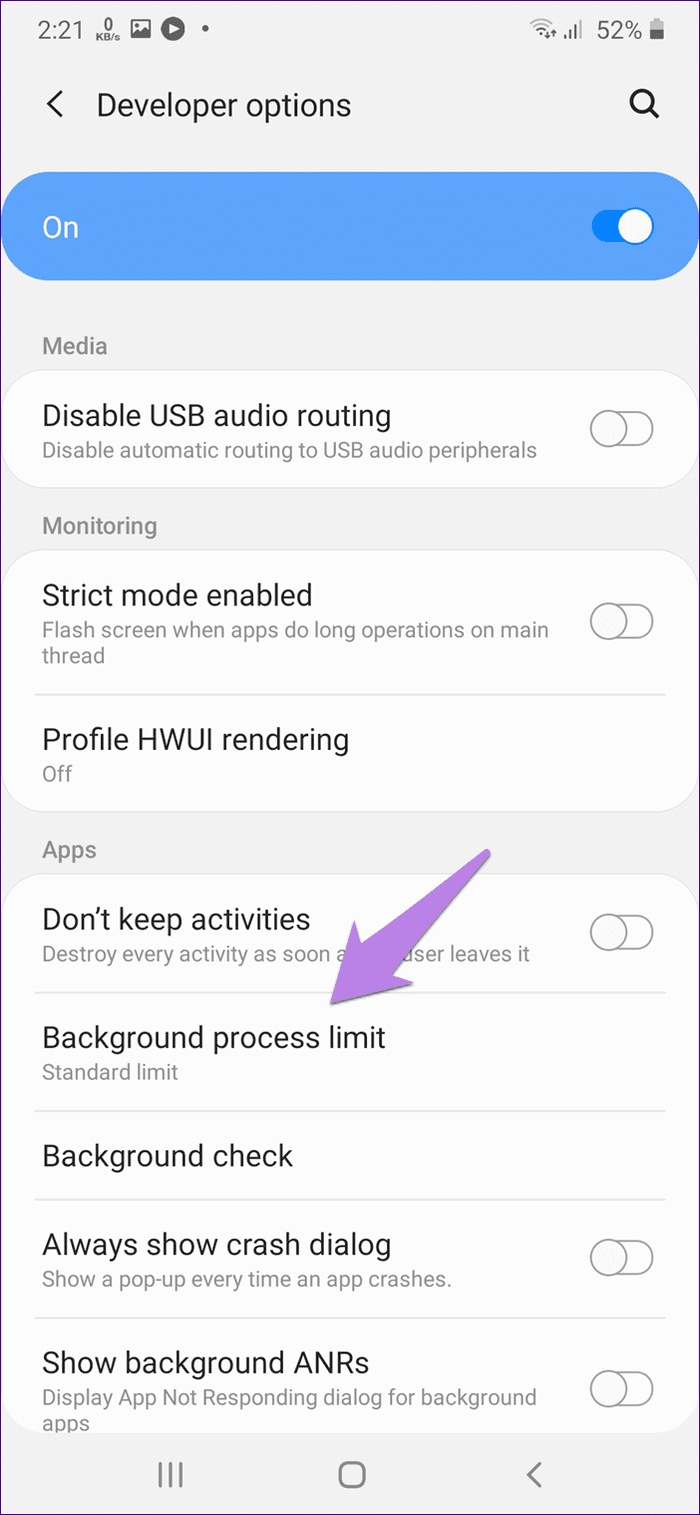
Étape 3 : Sélectionnez Limite standard. Redémarrez votre téléphone. Voyez si le problème est résolu. Si vous voyez toujours l'erreur, modifiez la valeur pour voir ce qui fonctionne pour votre téléphone.
7. Réinitialiser les préférences de l'application
Vous devriez également essayer de réinitialiser les préférences de l'application sur votre téléphone. Encore une fois, aucune donnée ou fichier personnel ne sera impacté par cela. Cependant, vos paramètres tels que les autorisations, les restrictions de données, les applications par défaut, etc., seront réinitialisés aux valeurs par défaut. Découvrez en détail ce qui sera impacté par la réinitialisation des préférences de l'application .
Voici les étapes pour réinitialiser les préférences de l'application :
Étape 1 : Ouvrez les paramètres et accédez aux applications.
Étape 2 : Appuyez sur l'icône à trois points en haut et choisissez Réinitialiser les préférences de l'application. Confirmez sur l'écran suivant.
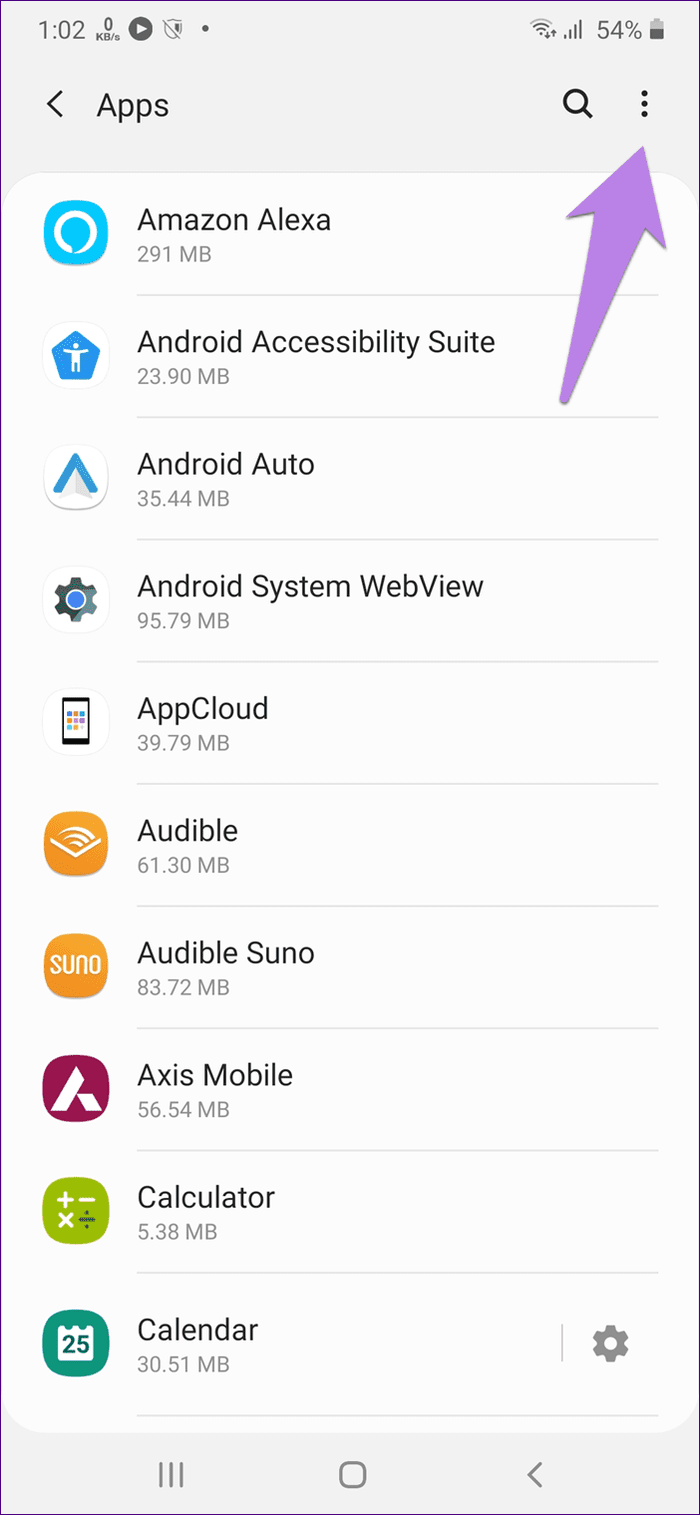
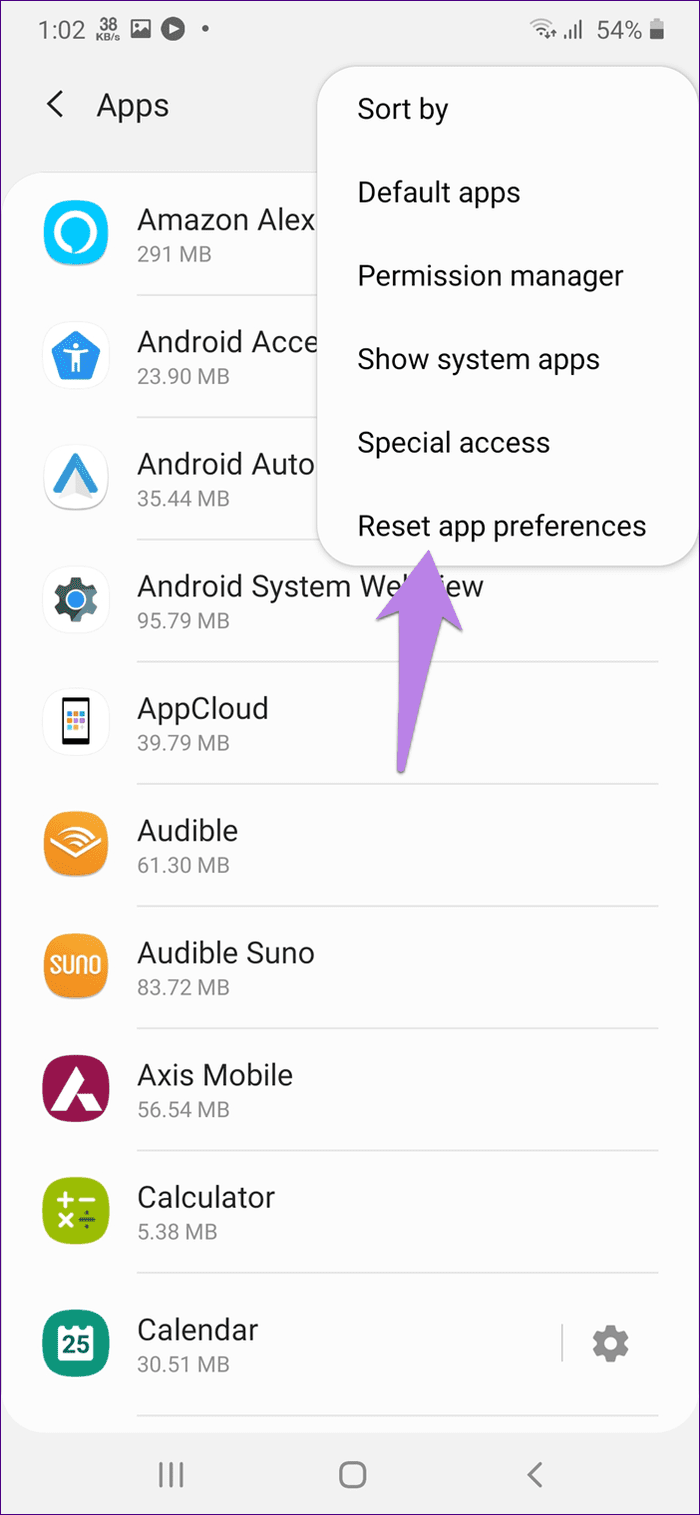
8. Mettre à jour le logiciel du téléphone
Parfois, le logiciel du téléphone peut également être responsable de telles erreurs en raison de problèmes de compatibilité. Pour résoudre ce problème, vous devez vérifier si une mise à jour est disponible pour votre téléphone. Pour cela, allez dans Paramètres > Système (ou À propos) > Mise à jour du système.
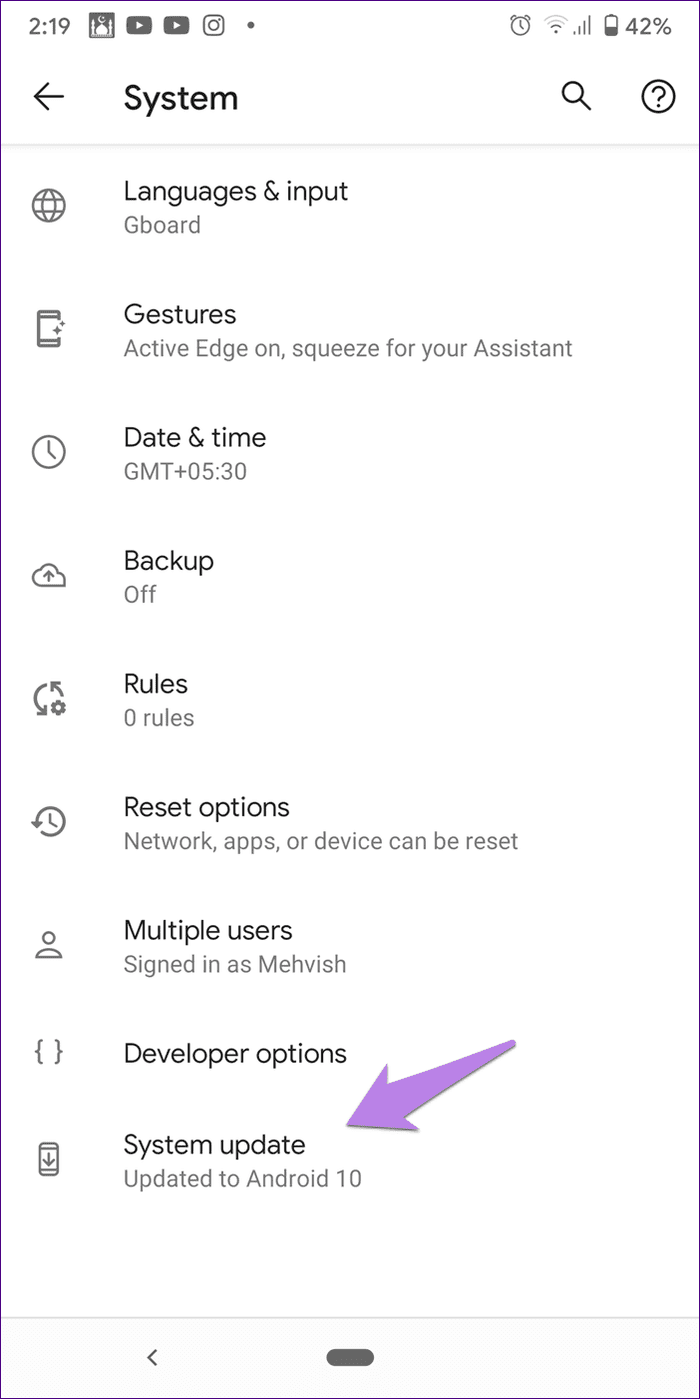
Résoudre le problème
Personne ne voudrait que de telles erreurs surgissent de nulle part sur son téléphone ou sa tablette. Nous espérons que vous avez pu résoudre le problème de non-fonctionnement de l'interface utilisateur système avec les correctifs mentionnés ci-dessus. Il y a des chances que d'autres solutions soient pour y remédier. Si vous connaissez d'autres méthodes, faites-le nous savoir dans les commentaires ci-dessous.
Prochaine étape : Aimez-vous utiliser des gestes sur votre téléphone Android ? Découvrez ces 5 gestes sympas que vous connaissez peut-être maintenant à partir du lien suivant.
Vous avez toujours voulu programmer un appel FaceTime important à l'avance ? Profitez de cette solution de contournement intégrée.
Des fonds d'écran cinématographiques à la détection d'accident de voiture, votre téléphone Pixel bénéficie d'une multitude de nouvelles fonctionnalités pratiques avec la mise à jour de juin
Vous souhaitez passer des appels sur la Samsung Galaxy Tablet S8/S7 ? Voici comment vous pouvez passer des appels sur Samsung Galaxy Tab S8/S7 2022.
Vous voulez télécharger des sonneries Nothing Phone (1) sur votre téléphone ? Voici le lien pour télécharger toutes les sonneries de Nothing Phone (1).
Vous voulez faire une capture d'écran sur Nothing Phone (1) ? Dans cet article, nous discuterons de toutes les façons de prendre une capture d'écran sur Nothing Phone (1).
Voici comment activer ou désactiver la 5G sur les modèles iPhone 12, 13, 14 et supérieurs en 2022. Apprenez quelques éléments avant d'activer le réseau 5G sur le dernier iPhone
Vous voulez faire une capture d'écran sur votre Galaxy S22 Ultra/S22 Plus ? Voyons comment vous pouvez utiliser pour prendre une capture d'écran sur Samsung Galaxy S22 Ultra.
Dans cet article, nous expliquerons comment vous pouvez télécharger GRATUITEMENT les fonds d'écran iPhone 13 et iPhone 13 Pro Max en 476 ppi et 470 ppi sur n'importe quel téléphone que vous possédez.
Il existe différentes façons d'allumer ou d'éteindre la lampe de poche sur votre iPhone 13. Voyons comment contrôler la lampe de poche sur l'iPhone 13.
Voulez-vous faire confiance à une application sur iPhone ? Dans cet article, nous expliquerons comment vous pouvez faire confiance à une application sur iPhone et l'utiliser sur votre appareil.








